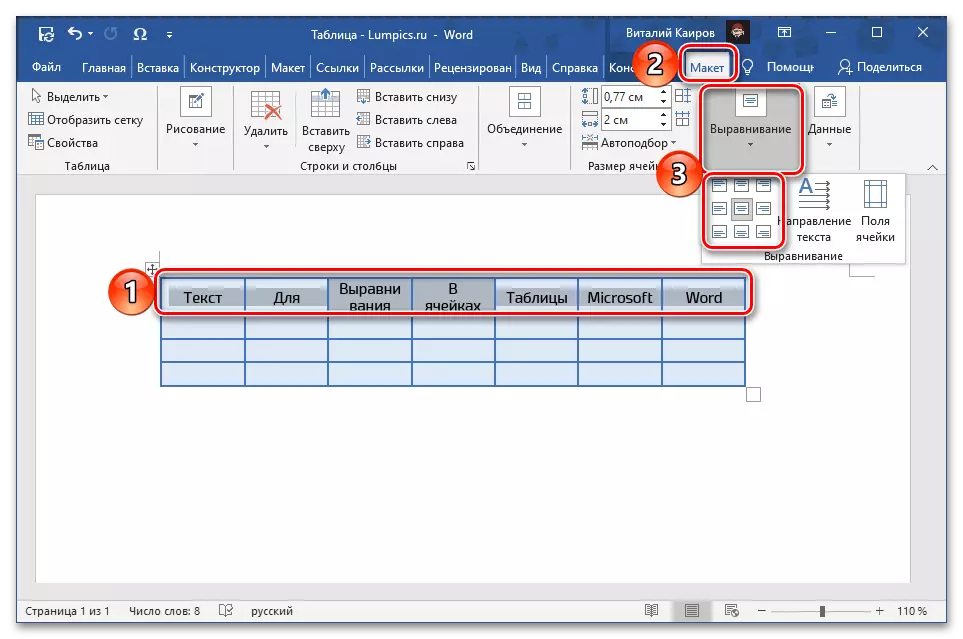Način 1: Automatski
Možete napraviti sve kolone u Wordu istu širinu pomoću poravnanje alat dostupan u izborniku konteksta i na kartici Layout.Metoda 2: određene veličine
U slučaju da je potrebno ne samo da sve kolone su isti, ali da odaberete veličinu specifične za njih, ne bi trebalo promijeniti svojstva stola ili podesite "veličina ćelije" članak je već spomenuto u prethodnom dijelu.
- Označite stola i idite na karticu "Layout".
- Pritisnite gumb "Properties" na lijevoj strani.
- U prozoru koji se otvori, idite na karticu Column, označite polje ispred "Širina" parametar i odredite željenu vrijednost u centimetrima ili procentima (izabrana u padajućoj listi "jedinice"). Ako navedete vrijednost u "cm", budite sigurni da se razmotre ukupne širine cijelu tablicu, koja ne može biti veća od širine stranice (po defaultu je 16 cm).
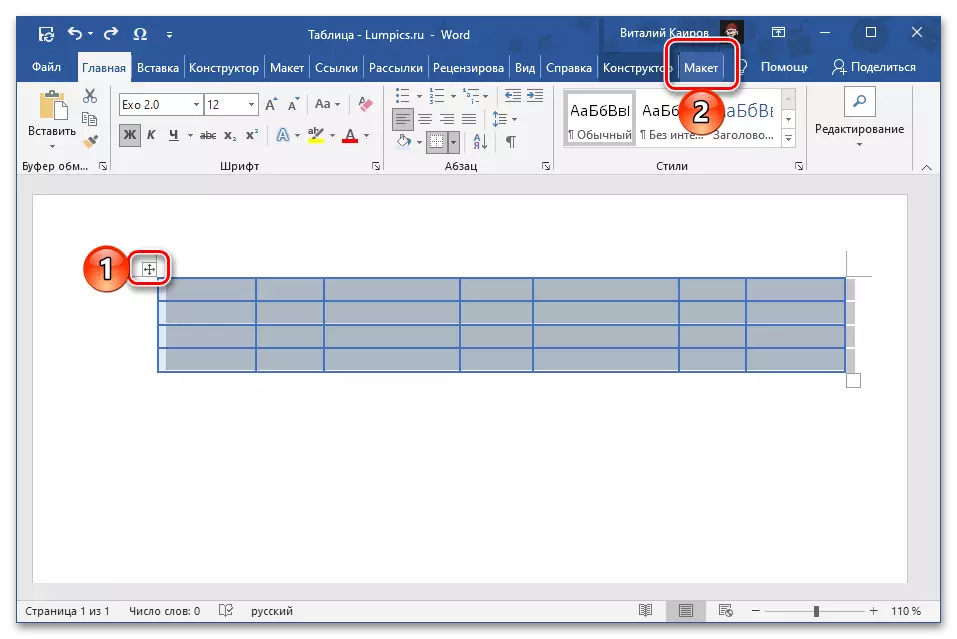
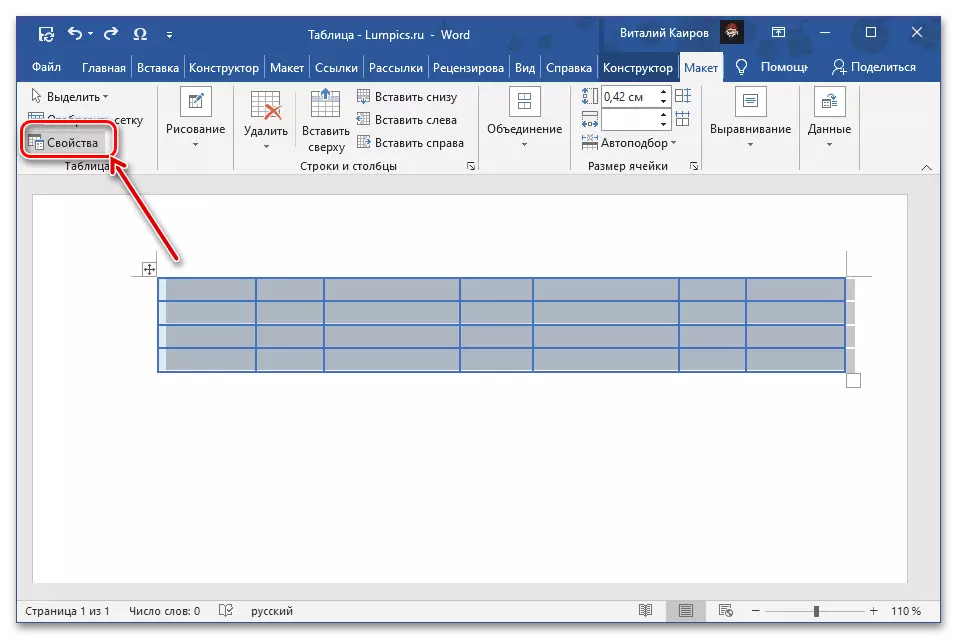
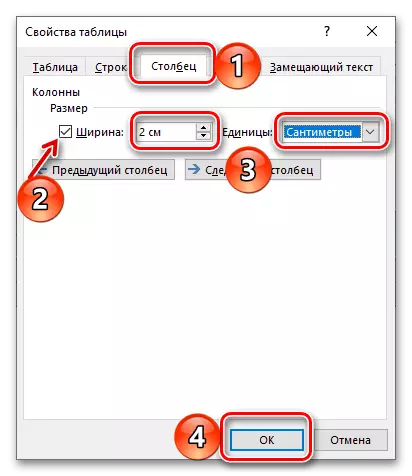
Da biste sačuvali promene, pritisnite gumb "OK", nakon čega su svi stupci u tablici će postati isti kao i širina ste naveli.
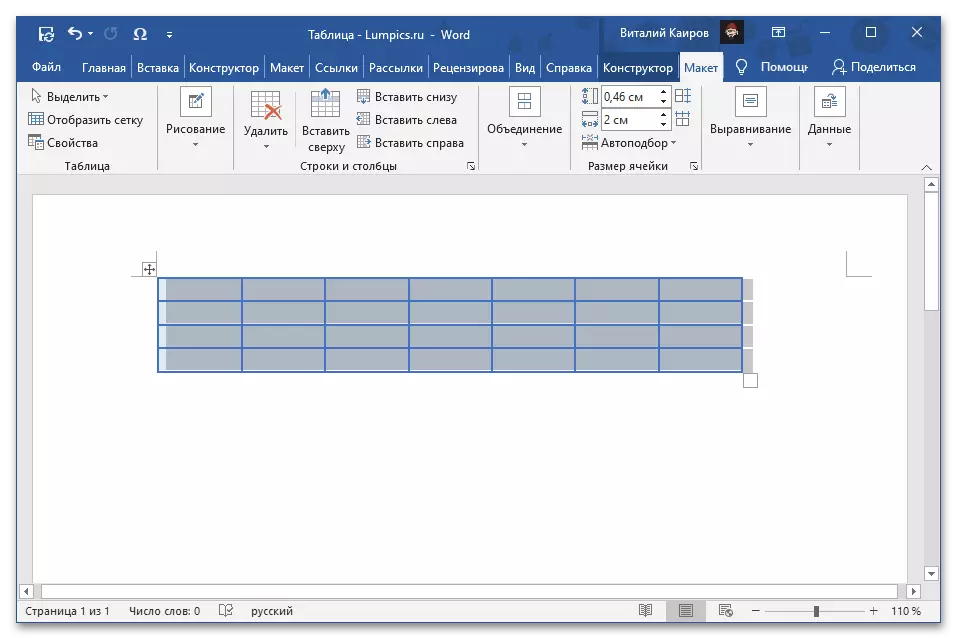
Bilješka! Možete odrediti širinu željeni kolone u odgovarajućoj oblasti "veličina ćelije" blok urednik Word tekst. "Auto-Blood" parametar s lijeve strane što vam omogućuje da odredite fiksni ili, naprotiv, automatski odabrana vrijednost.
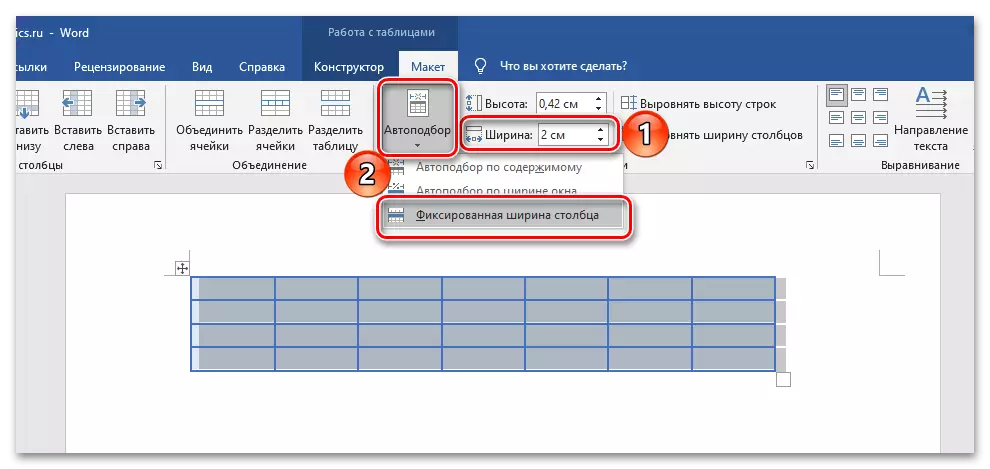
Opcionalno: poravnanje teksta u tablici
Često instalaciju iste širine za stupce tablice u programu Word je samo dio zadatka koji želite riješiti. Od unutar svakog ćelija sadrži neke podatke, tekst i / ili numerički, oni treba da budu poravnati. U ovom slučaju, nekoliko opcija na raspolaganju za izbor - u širinu, visinu, kao iu odnosu na bilo koju od granice ili neposredno par takvih. To je učinjeno u skladu sa algoritam koji je gore navedeno, ali to nije posebno teže, štaviše, već smo pripremili korak-po-korak upute s kojima predlažemo upoznaju se sa sljedećem linku.
Opširnije: Kako uskladiti tekst unutar sto u Word